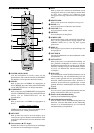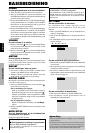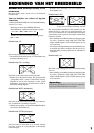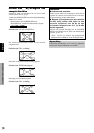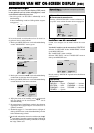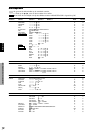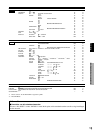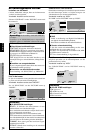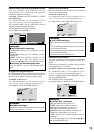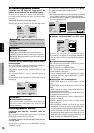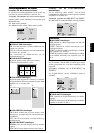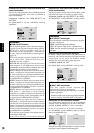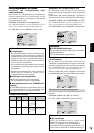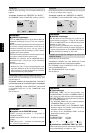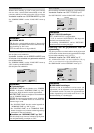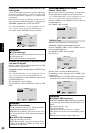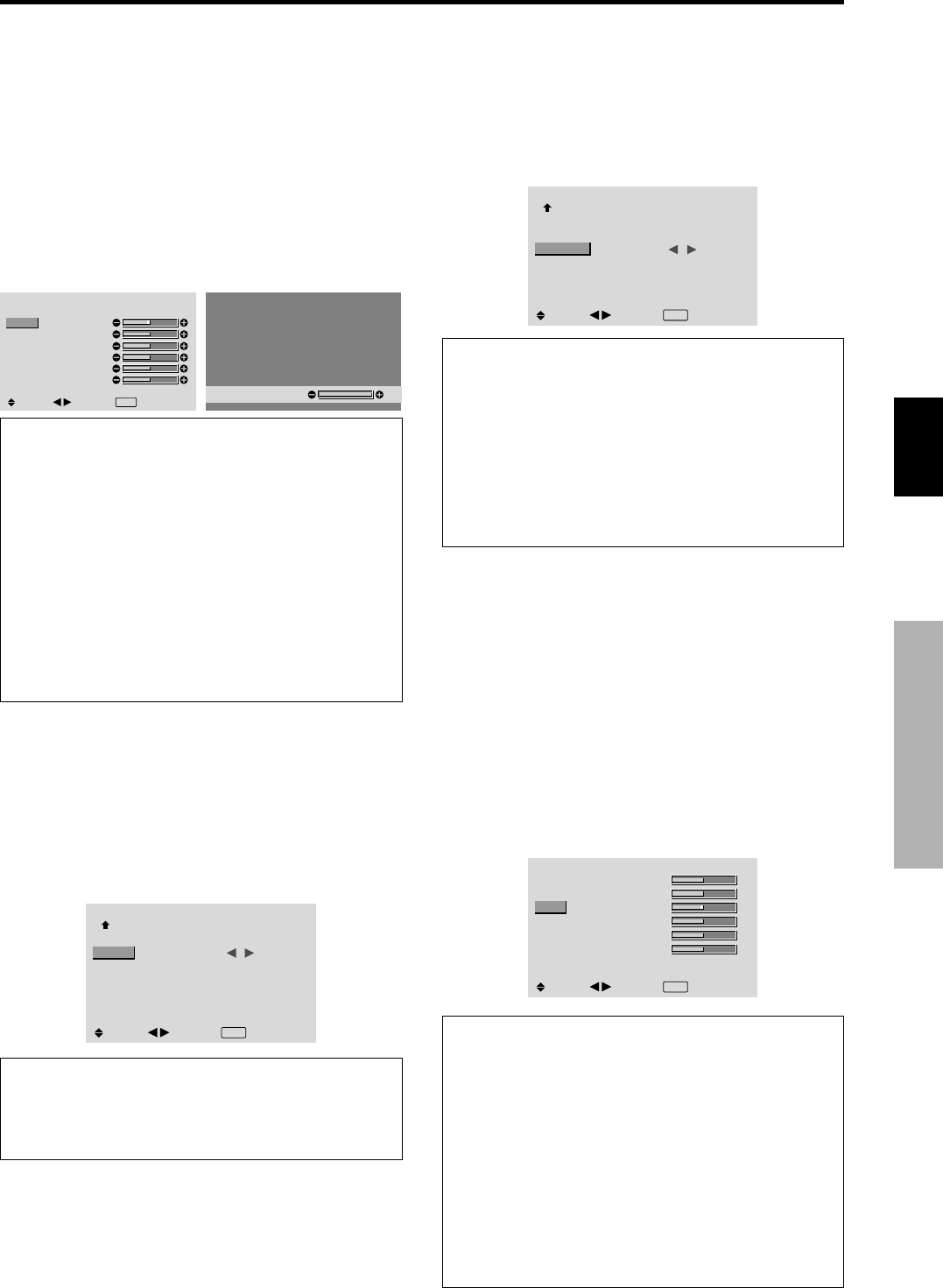
Nederlands
BEDIENEN VAN HET ON-SCREEN DISPLAY (OSD
)
15
Du
Instellen van de kleur op het gewenste niveau
Volg deze procedure om de witbalans voor elke
kleurtemperatuur in te stellen om zo de gewenste
kleureigenschappen te verkrijgen.
Voorbeeld: Instellen van de “R.HIGH” of “HIGH”
kleurtemperatuur.
Zet “ADVANCED OSD” van het hoofdmenu (1/2) op
“ON” en voer daarna de volgende handelingen uit.
Zet “COLOR TEMP.” van het “PICTURE”-menu op
“HIGH” en druk op de MENU/SET-toets.
Het “WHITE BALANCE”-menu verschijnt.
Stel de witbalans van “R.HIGH” in.
WHITE BALANCE
COLOR TEMP. HIGH
R.HIGH
G.HIGH
B.HIGH
R.LOW
G.LOW
B.LOW
RESET : OFF
SEL.
ADJ.
EXIT RETURN
R.HIGH
70
Informatie
Ⅵ WHITE BALANCE-instellingen
R/G/B.HIGH: Instelling voor de witbalans voor het
witniveau
R/G/B.LOW: Instelling voor de witbalans voor het
zwartniveau
RESET: Herstelt de standaard waarden van alle
instellingen. Kies “ON” met behulp van de
cursortoetsen
ᮤ
en
ᮣ
en druk op de MENU/SET-toets.
Ⅵ Herstellen van de standaard waarden
Selecteer “RESET” van het “WHITE BALANCE”-
menu.
Wijzigen van de gammacurve
Met deze instelling kan de helderheid van de partijen in
het middenbereik worden ingesteld zonder dat dit van
invloed is op de donkere en de zeer heldere partijen.
Voorbeeld: Instellen op “3”
Zet “ADVANCED OSD” van het hoofdmenu (1/2) op
“ON” en voer daarna de volgende handelingen uit.
Zet “GAMMA” van het “PICTURE”-menu op “3”.
PICTURE
2 / 2
PREVIOUS PAGE
COLOR TEMP.
GAMMA
LOW TONE
C.DETAIL ADJ.
: MID
: 3
: AUTO
SEL.
ADJ.
EXIT RETURN
Informatie
Ⅵ GAMMA-instellingen
Het beeld wordt donkerder naarmate het nummer hoger
wordt (in de volgorde 1, 2, 3 en 4).
Instellen van de nuance
Met deze instellingen kan de nuance wordt verhoogd,
vooral in de donkere partijen.
Voorbeeld: Instellen op “2”
Zet “ADVANCED OSD” van het hoofdmenu (1/2) op
“ON” en voer daarna de volgende handelingen uit.
Zet “LOW TONE” van het “PICTURE”-menu op “2”.
PICTURE
2 / 2
PREVIOUS PAGE
COLOR TEMP.
GAMMA
LOW TONE
C.DETAIL ADJ.
: MID
: 2
: 2
SEL.
ADJ.
EXIT RETURN
Informatie
Ⅵ LOW TONE-instellingen
AUTO: Beoordeelt het beeld en past het automatisch
aan.
1: Past de dithering-methode toe die het meest geschikt
is voor stilstaande beelden.
2: Past de dithering-methode toe die het meest geschikt
is voor bewegende beelden.
3: Past de error diffusion-methode toe.
Instellen van de kleuren
Volg deze procedure om de kleurtoon en kleurdensiteit
van rood, groen, blauw, geel, magenta en cyaan in te
stellen.
U kunt dan de groene kleur van bomen, de blauwe kleur
van luchtpartijen, e.d. accentueren.
Voorbeeld: Instellen van de kleursterke van blauw
Zet “ADVANCED OSD” van het hoofdmenu (1/2) op
“ON” en voer daarna de volgende handelingen uit.
Selecteer “C.DETAIL ADJ” van het “PICTURE”-menu en
druk op de MENU/SET-toets.
Het “C.DETAIL ADJ”-menu verschijnt.
Stel de kleursterkte van “BLUE” van “C.DETAIL ADJ” in.
C.DETAIL ADJ
RED
GREEN
BLUE
YELLOW
MAGENTA
CYAN
RESET : OFF
SEL.
ADJ.
EXIT RETURN
M
G
R
B
C
Y
C
R
B
G
Y
M
Informatie
Ⅵ C.DETAIL ADJ -instellingen
RED: Stelt de kleursterkte van rood in.
GREEN: Stelt de kleursterkte van groen in.
BLUE: Stelt de kleursterkte van blauw in.
YELLOW: Stelt de kleursterkte van geel in.
MAGENTA: Stelt de kleursterkte van magenta in.
CYAN: Stelt de kleursterkte van cyaan in.
RESET: Herstelt de standaard waarden van alle
instellingen.
Kies “ON” met behulp van de cursortoetsen
ᮤ
en
ᮣ
en
druk op de MENU/SET-toets.